QuickTime'da Videoları Kolay Yöntemlerle Nasıl Sıkıştırırsınız
QuickTime oynatıcı, Mac cihazlarda yaygın olarak kullanılan popüler bir medya akış uygulamasıdır. Bu medya akışı uygulaması, macOS'un desteklediği MKV ve MOV videolarını oynatmanıza olanak tanır. Ayrıca QuickTime'ı kullanarak ekranınızın bölümlerini de kaydedebilir ve video eğitimleri oluşturabilirsiniz ve ayrıca uzun videolarınızı kırpmanıza veya kesmenize de olanak tanır. Dahası, bu araçla bir video veya ses kaydedebilirsiniz. Ancak ürettiği bazı videolar bazen çok büyük dosya boyutlarına sahiptir. Öyleyse, bilmek istiyorsanız bu yazıyı okumayı bitirin. QuickTime'da videolar nasıl sıkıştırılır.

Bölüm 1. QuickTime'da Videolar Nasıl Sıkıştırılır
QuickTime oynatıcı, Mac cihazları için standart medya oynatıcıdır. Bu medya akışı uygulamaları, bir video sıkıştırıcı da dahil olmak üzere birçok işleve sahiptir. Yalnızca birkaç video çözünürlüğü sunmasına rağmen, QuickTime videolarınızı sıkıştırmak için hala etkili bir uygulamadır. Mac kullanıyorsanız QuickTime cihazınıza önceden yüklenmiştir. Bu nedenle, Mac'te QuickTime videosunu sıkıştırma adımları.
QuickTime oynatıcıda videolar nasıl sıkıştırılır:
1. Adım QuickTime Mac cihazlarına önceden yüklenmiştir, bu nedenle bir Mac kullanıcısıysanız uygulamayı hemen açın.
2. Adım Ardından, sıkıştırmak istediğiniz dosyayı açın ve şuraya gidin: Dosya > Farklı Dışa Aktar > Seçenek tercih ettiğiniz. 1080p, 720p, 480p veya Yalnızca Ses arasından seçim yapabilirsiniz. Ardından bir sonraki adıma geçin.
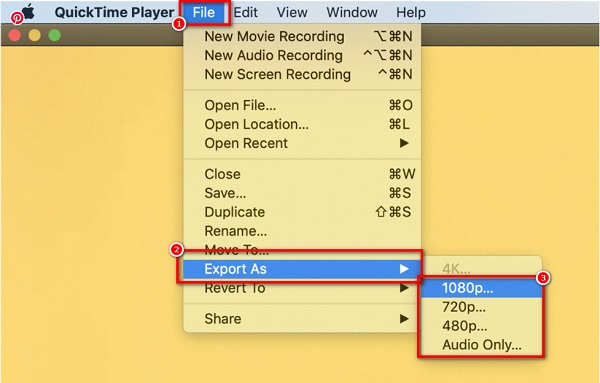
3. Adım Ardından, tercih ettiğiniz dosya adını yazın. 1080p seçeneğini seçtiyseniz, HEVC'yi kullanın seçeneği (bu, .h265 codec bileşenini kullanan bir sıkıştırma yöntemidir)
4. Adım Son olarak, İndirim Videonuzu sıkıştırmaya başlamak için arayüzün sağ alt köşesindeki düğmesine basın.
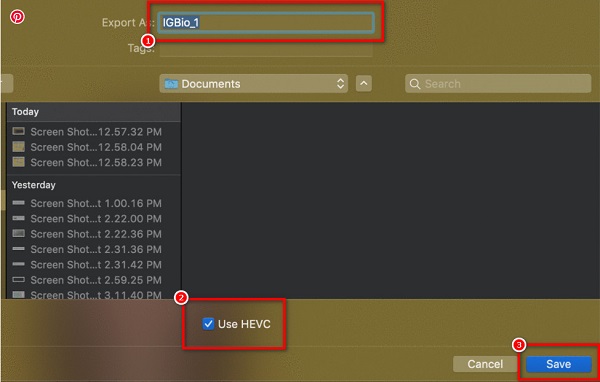
Ve bunlar QuickTime oynatıcıda videoların nasıl sıkıştırılacağına ilişkin adımlar. Bu basit adımlarla harika QuickTime videolarınızı sıkıştırabilirsiniz. Bu programı da kullanabilirsiniz MOV dosyalarını sıkıştır.
Bölüm 2. Mac'te QuickTime'a En İyi Alternatif
Videoları sıkıştırmak için bir QuickTime oynatıcı kullanmanın sorunu, boyutu küçülttüğünüzde videonuzun kalitesini düşürmesidir. Ayrıca, videoları QuickTime'da sıkıştırırken videonuzu daha fazla düzenleyemezsiniz. Ayrıca, Windows cihazlar için bir sürümü yoktur. Bu nedenle, tüm medya platformlarıyla uyumlu ve videoları kayıpsız bir şekilde sıkıştırmanıza olanak tanıyan en popüler video sıkıştırma uygulamasını aradık.
Tipard Video Dönüştürücü Ultimate videoları sıkıştırmak için kullanabileceğiniz en bilinen video düzenleme uygulamaları arasındadır. Bu çevrimdışı yazılım, video sıkıştırıcı, video birleştirme, video filigranı, video meta veri düzenleyici ve daha fazlasını içeren birçok düzenleme özelliğini içerir. Ek olarak, videonuzun boyutunu azaltmak için videonuzun boyutunu, biçimini ve çözünürlüğünü düzenleyebilirsiniz. MP500, AVI, MOV, MKV, VOB, WMV, WebM, M4V ve daha fazlası gibi 4'den fazla video formatını sıkıştırabilir. Ve ultra hızlı sıkıştırma işlemiyle, herhangi bir videoyu sadece bir saniyede sıkıştırabilirsiniz. Ayrıca, toplu sıkıştırma işlemi ile iki veya daha fazla videoyu aynı anda sıkıştırmanıza olanak tanır. Tipard Video Converter UItimate'in harika yanı, videonuzun kalitesini kaybetmeden/bozmadan videoları hızlı bir şekilde sıkıştırma yeteneğidir.
Tipard Video Converter Ultimate kullanarak Mac'te bir QuickTime videosu nasıl sıkıştırılır:
1. Adım Başlamak için, Tipard Video Dönüştürücü Ultimate tıklayarak cihazınızda İndir Mac için aşağıdaki düğme. Uygulamayı yükledikten sonra cihazınızda çalıştırın.
2. Adım Uygulamayı açtıktan sonra şuraya gidin: Araç Kutusu panelini seçin ve Video Kompresörü İlk arayüzdeki özellik.
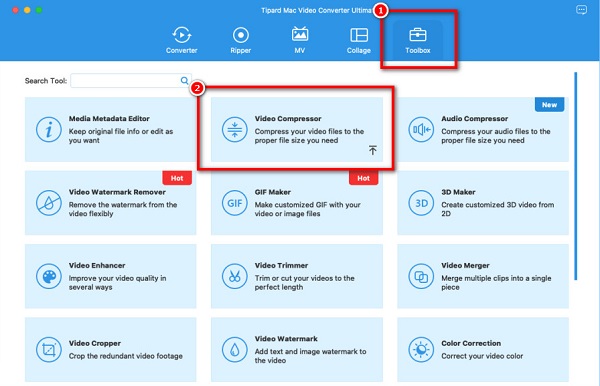
3. Adım Ardından, artı (+) imzala düğmesi veya sürükle ve bırak sıkıştırmak istediğiniz dosyayı içe aktarmak için videonuzu bilgisayar klasörlerinizden.
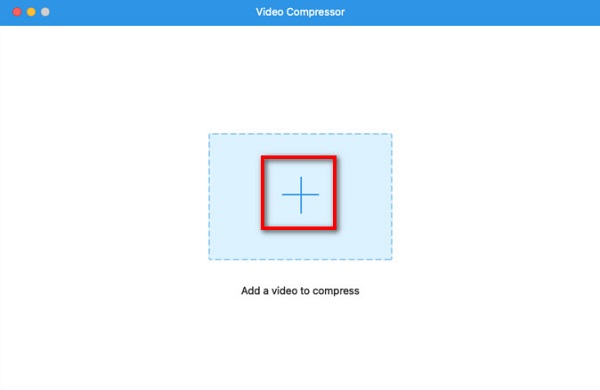
4. Adım Ardından, videonuzun ayarını yapabileceğinizi göreceksiniz. boyut, biçim, ve çözüm. Dosyanızı sıkıştırmak için videonun boyutunu ayarlayacağız. Tıkla yukarı/aşağı ok düğmesini hareket ettirin veya kaymak kafa tercih ettiğiniz boyut yüzdesine.
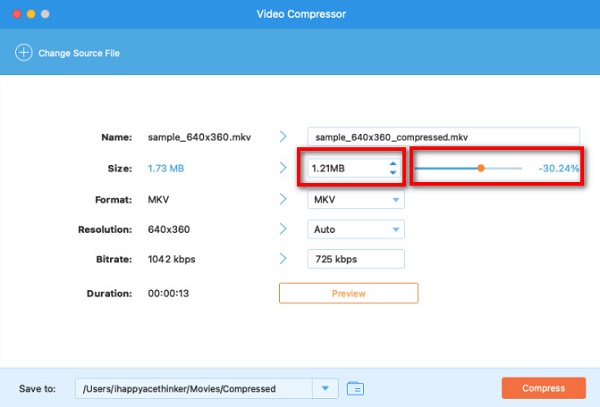
5. Adım Son olarak, orijinal dosya arasındaki farkı görmek için videonuzu önizleyebilirsiniz. Videonuzdan memnun kaldığınızda, Sıkıştırmak Videonuzu sıkıştırmaya başlamak için düğmesine basın.
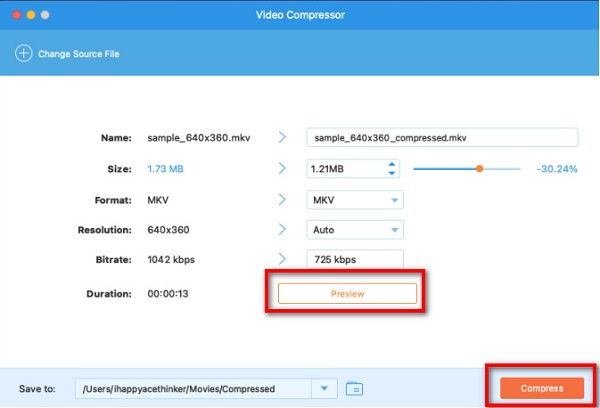
Kolay değil mi? Tipard Video Converter'ı kullanarak QuickTime video boyutunu anında küçültebilirsiniz.
Bölüm 3. İpucu: Bir QuickTime Videosunu E-postaya Nasıl Sıkıştırırsınız
E-postanıza göndermek üzere bir QuickTime videosunu sıkıştırmanın üç yolu vardır. Bir seçenek, ilk bölümde yaptığımız videonuzu sıkıştırmak. Diğer bir yöntem ise bu bölümde kullanacağımız iMovie'yi kullanmaktır. iMovie, çoğu Mac cihazına önceden yüklenmiş standart video düzenleme yazılımıdır. Ayrıca, bu düzenleme uygulamasının geçiş ekleme, filtre ekleme, kesme, kırpma ve hatta videolarınızı sıkıştırma gibi birçok işlevi vardır. Bu yazılımla, videonuzun boyutunu küçültmek için uzunluğunu azaltarak videoları sıkıştırabilirsiniz. Ayrıca, kullanımı kolaydır ve yeni başlayanların videoları kolayca sıkıştırmasına olanak tanır.
nasıl bir QuickTime videosunu e-postaya sıkıştırmak Mac'te iMovie'yi kullanma:
1. Adım Mac cihazınızda iMovie'yi açın, ardından sıkıştırmak istediğiniz videoyu içe aktarma simgesi düğmesine basın.
2. Adım Ardından, videonun kullanmak istediğiniz bölümünü seçin ve ardından + imzala düğmesi. Artıya tıklayarak, bölüme bir bölüm ekleyecektir. Tarihçesi.
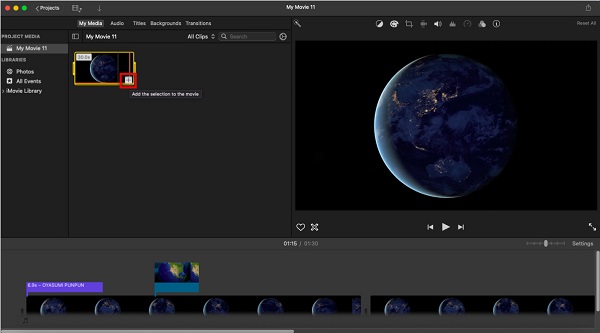
3. Adım Videonuzu dışa aktarmak için Dosya > Paylaş > E-posta. Ardından, videonuzu daha fazla sıkıştırmak için Küçük'ü seçin. Ardından, oluşturmak için boş bir e-posta ile posta uygulamasını açacaktır.
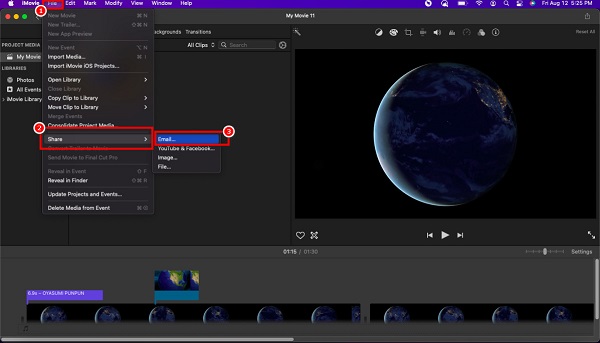
Ve iMovie uygulamasını kullanarak bir QuickTime videosunu bu şekilde sıkıştırabilirsiniz. Artık sıkıştırılmış dosyanızı e-postanıza gönderebilir ve istediğiniz kişilerle paylaşabilirsiniz.
Bölüm 4. Videoyu QuickTime ile Sıkıştırma Hakkında SSS
QuickTime'da MP4 videoları oynatabilir miyim?
Evet. MP4 dosyaları hem Mac OS hem de Windows OS ile uyumludur. Ayrıca QuickTime, MPEG-4 formatının varlığı nedeniyle MP4 dosyalarını destekler.
QuickTime player pro'ya altyazı ekleyebilir miyim?
Evet. QuickTime player pro'yu kullanarak videonuza kapalı alt yazılar ve alt yazılar ekleyebilirsiniz. QuickTime player pro'yu kullanarak altyazı eklemek için aşağıdaki kolay adımları izleyin.
1. Dosyayı bilgisayarınızda bulun, ardından dosyayı sağ tıklayın ve Şununla aç > QuickTime Pro.
2. Ardından, video olmadan altyazılarınızı gösteren farklı QuickTime pencerelerini açacaktır.
3.Son olarak, alt yazıları panoya kopyalayın. Tıklamak Düzenle > Tümünü Seç > Düzenle > Kopyala.
QuickTime, sıkıştırırken videonun kalitesini bozar mı?
QuickTime kullanarak dosyaları sıkıştırırken videonuzun çözünürlüğünü değiştirmeniz gerekir. Bu nedenle videonuzun çözünürlüğünü düşürdüğünüzde kalitesi ve boyutu da düşecektir.
Sonuç
Nihayet! Yazının sonuna geldiniz. Artık bilmenizi bekliyoruz QuickTime'da videolar nasıl sıkıştırılır. Bu basit ve kolay yöntemleri yaparak veya takip ederek küçültmeye çalıştığınız videoları sıkıştırabilirsiniz. Ancak birçok gelişmiş düzenleme özelliğine sahip en avantajlı aracı kullanmayı tercih ediyorsanız, indirin. Tipard Video Dönüştürücü Ultimate.







